












PROSPECTION ICIM
SAISIE DES RENDEZ-VOUS
Cette fonction sert à mettre à jour ou consulter le fichier des rendez-vous.
La liste des rendez-vous apparait à l'écran.
Navigation devant la liste
 Pour quitter la base Rendez-vous.
Pour quitter la base Rendez-vous.
 Pour changer l'ordre de tri à l'écran.
Pour changer l'ordre de tri à l'écran.
La saisie de cette base met à votre disposition les index suivants :
A - CODE PROSPECT + DATE
B - DATE + CODE PROSPECT
C - RÉSULTAT + CODE PROSPECT + DATE
D - DATE + HEURE
E - PERMANENT + RÉSULTAT + DATE
L'appui sur une touche de A à E active immédiatement
l'index correspondant et réaffiche la liste.
 Pour chercher un rendez-vous.
Pour chercher un rendez-vous.
Vous pouvez trier la base en changeant son index actif (touche <F2>)
et trouver instantanément un rendez-vous si vous connaissez
l'un des renseignements clés utilisés par les index décrits ci-dessus.
Vous pouvez taper au clavier sans appuyer sur <F3>, devant la liste.
 Pour ajouter un nouveau rendez-vous.
Pour ajouter un nouveau rendez-vous.
 Pour modifier la fiche du rendez-vous en cours.
Pour modifier la fiche du rendez-vous en cours.
 Pour supprimer la fiche du rendez-vous en cours.
Pour supprimer la fiche du rendez-vous en cours.
 La fiche du rendez-vous en cours apparait à l'écran. Voir plus loin
La fiche du rendez-vous en cours apparait à l'écran. Voir plus loin
le paragraphe intitulé « Navigation devant la fiche rendez-vous ».
 Pour passer sur la ligne du rendez-vous précédent.
Pour passer sur la ligne du rendez-vous précédent.
La ligne précédente dépend de l'index actif.
 Pour passer sur la ligne du rendez-vous suivant.
Pour passer sur la ligne du rendez-vous suivant.
La ligne suivante dépend de l'index actif.
 Pour passer à la page précédente dans la liste.
Pour passer à la page précédente dans la liste.
 Pour passer à la page suivante dans la liste.
Pour passer à la page suivante dans la liste.
 Ce bouton (ou la combinaison de touches <AltGr> et <F>) sert à filtrer les fiches contenues
Ce bouton (ou la combinaison de touches <AltGr> et <F>) sert à filtrer les fiches contenues
dans la base rendez-vous de façon à ne voir à l'écran que
les fiches répondant à une condition définie par vous-même.
Voir aussi le chapitre nommé GUIDE CONDITIONS.
 Ce bouton (ou la combinaison de touches <AltGr> et <C>) sert à compter :
Ce bouton (ou la combinaison de touches <AltGr> et <C>) sert à compter :
- le nombre de fiches présentes dans la base si aucun filtre n'est actif.
- le nombre de fiches répondant OUI à la condition définie dans le filtre actif
si vous avez filtré la base auparavant.
Voir aussi le chapitre nommé COMPTEUR DE CORRESPONDANCE.
 Ce bouton (ou la combinaison de touches <AltGr> et <A>) sert à analyser la base
Ce bouton (ou la combinaison de touches <AltGr> et <A>) sert à analyser la base
rendez-vous sous forme de liste, et sous forme graphique
si au moins un champs cumulable est présent dans la liste.
Voir aussi le chapitre nommé ANALYSE.
 Ce bouton (ou la combinaison de touches <AltGr> et <S>) sert à consulter
Ce bouton (ou la combinaison de touches <AltGr> et <S>) sert à consulter
des statistiques globales concernant la base courante. Le logiciel calcule le total,
la moyenne, la plus petite et la plus grande valeur trouvées, pour chaque champs.
Voir aussi le chapitre nommé STATISTIQUES.
Fiche rendez-vous
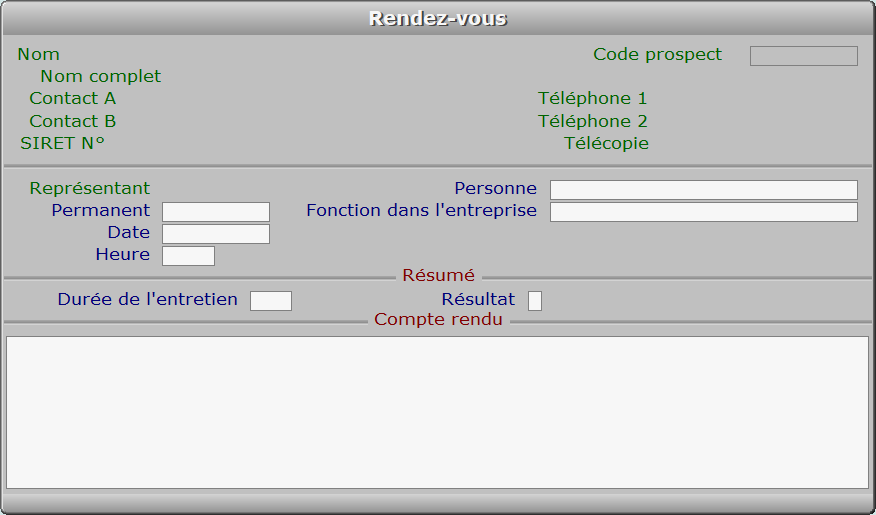
Description des champs
Code prospect
F2 = guide prospects.
Ce champs peut être saisi lorsque vous ajoutez un nouveau rendez-vous.
Il ne pourra plus être modifié après enregistrement de la nouvelle fiche.
Permanent
Code du représentant qui est allé (ou qui doit aller) au rendez-vous (F2 = guide).
Si le permanent indiqué n'est pas enregistré dans la base REPRÉSENTANTS,
le logiciel vous propose d'ajouter un nouveau REPRÉSENTANT.
Date
F2 = calendrier.
Heure
F2 renvoie l'heure courante.
Personne
Personne avec laquelle doit avoir lieu le rendez-vous.
Fonction dans l'entreprise
Poste occupé par la personne avec laquelle doit avoir lieu le rendez-vous.
Durée de l'entretien
Durée du rendez-vous (format H:MM).
Résultat
Résultat du rendez-vous (F2 = guide résultats).
Compte rendu
Compte rendu du rendez-vous.
Utilisez depuis ce champs le guide des Codes d'impression (touche F5) pour insérer
du texte avec différentes fontes de caractères et tailles, et pour insérer des images.
A l'intérieur du guide, la touche F1 donne accès à toute explication concernant
le fontionnement du guide et des codes d'impression.
Navigation devant la fiche rendez-vous
 Pour effacer la fiche à l'écran et retourner dans la liste.
Pour effacer la fiche à l'écran et retourner dans la liste.
 Pour chercher un rendez-vous.
Pour chercher un rendez-vous.
Vous pouvez trier la base en changeant son index actif (touche <F2>
devant la liste) et trouver instantanément un rendez-vous
si vous entrez l'information clé de l'index actif (voir <F2> : Index)
 Pour ajouter un nouveau rendez-vous.
Pour ajouter un nouveau rendez-vous.
 Pour modifier la fiche du rendez-vous en cours.
Pour modifier la fiche du rendez-vous en cours.
 Pour supprimer la fiche du rendez-vous en cours.
Pour supprimer la fiche du rendez-vous en cours.
 Pour passer sur la fiche du rendez-vous précédent.
Pour passer sur la fiche du rendez-vous précédent.
La fiche précédente dépend de l'index actif.
 Pour passer sur la fiche du rendez-vous suivant.
Pour passer sur la fiche du rendez-vous suivant.
La fiche suivante dépend de l'index actif.
 Cette touche donne accès à la gestion des appels téléphoniques
Cette touche donne accès à la gestion des appels téléphoniques
accomplis ou à effectuer auprès du prospect indiqué sur la fiche
du rendez-vous en cours. La liste des appels apparait à l'écran
avec la barre de sélection placée sur le premier appel enregistré.
Voir également : SAISIE DES APPELS TÉLÉPHONIQUES.
 Cette touche donne accès à la gestion des envois expédiés au prospect
Cette touche donne accès à la gestion des envois expédiés au prospect
indiqué sur la fiche du rendez-vous en cours. La liste des envois apparait
à l'écran avec la barre de sélection placée sur le premier envoi concerné.
Voir également : GESTION DES ENVOIS AUX PROSPECTS.
 Cette touche donne accès à la gestion des prospects.
Cette touche donne accès à la gestion des prospects.
La liste des prospects apparait à l'écran avec la barre de sélection
placée sur le prospect indiqué sur la fiche du rendez-vous en cours.
Voir également : GESTION DES PROSPECTS.
 Cette touche permet d'afficher le numéro(s) de téléphone
Cette touche permet d'afficher le numéro(s) de téléphone
du prospect concerné par la fiche RENDEZ-VOUS courante.
Après appui sur <Entrée>, le logiciel tente de composer
le numéro à l'aide de votre modem.
 Cette option permet d'afficher la carte correspondante aux rendez-vous
Cette option permet d'afficher la carte correspondante aux rendez-vous
de la journée, incluant le kilométrage, pour le représentant concerné.
Si aucun représentant n'est enregistré dans la fiche du prospect, le trajet
affiché sera celui entre l'adresse de votre entreprise et l'adresse du prospect.
Voir aussi : Prospection, Paramétrage, Fournisseur pour cartes routières ;
Prospection, Gestion, Prospects.













 Pour quitter la base Rendez-vous.
Pour quitter la base Rendez-vous. Pour changer l'ordre de tri à l'écran.
Pour changer l'ordre de tri à l'écran. Pour chercher un rendez-vous.
Pour chercher un rendez-vous. Pour ajouter un nouveau rendez-vous.
Pour ajouter un nouveau rendez-vous. Pour modifier la fiche du rendez-vous en cours.
Pour modifier la fiche du rendez-vous en cours. Pour supprimer la fiche du rendez-vous en cours.
Pour supprimer la fiche du rendez-vous en cours. La fiche du rendez-vous en cours apparait à l'écran. Voir plus loin
La fiche du rendez-vous en cours apparait à l'écran. Voir plus loin Pour passer sur la ligne du rendez-vous précédent.
Pour passer sur la ligne du rendez-vous précédent. Pour passer sur la ligne du rendez-vous suivant.
Pour passer sur la ligne du rendez-vous suivant. Pour passer à la page précédente dans la liste.
Pour passer à la page précédente dans la liste. Pour passer à la page suivante dans la liste.
Pour passer à la page suivante dans la liste. Ce bouton (ou la combinaison de touches <AltGr> et <F>) sert à filtrer les fiches contenues
Ce bouton (ou la combinaison de touches <AltGr> et <F>) sert à filtrer les fiches contenues  Ce bouton (ou la combinaison de touches <AltGr> et <C>) sert à compter :
Ce bouton (ou la combinaison de touches <AltGr> et <C>) sert à compter : Ce bouton (ou la combinaison de touches <AltGr> et <A>) sert à analyser la base
Ce bouton (ou la combinaison de touches <AltGr> et <A>) sert à analyser la base Ce bouton (ou la combinaison de touches <AltGr> et <S>) sert à consulter
Ce bouton (ou la combinaison de touches <AltGr> et <S>) sert à consulter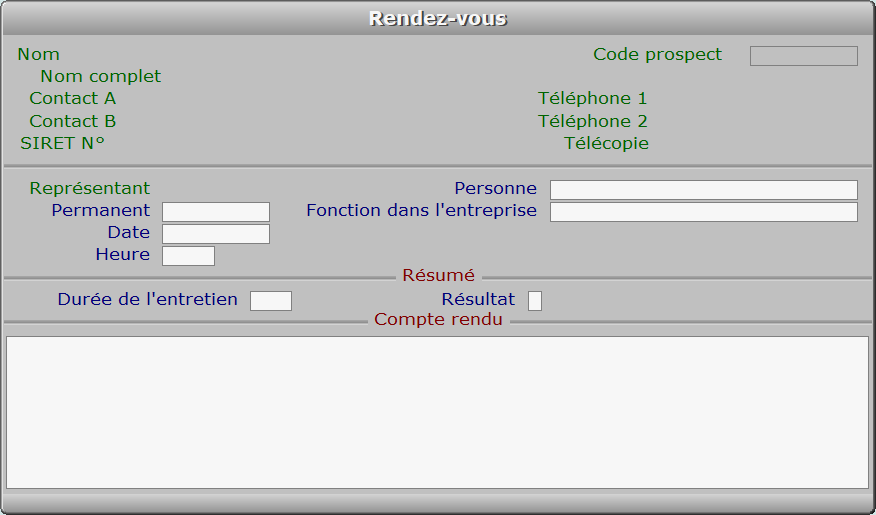
 Pour effacer la fiche à l'écran et retourner dans la liste.
Pour effacer la fiche à l'écran et retourner dans la liste. Pour chercher un rendez-vous.
Pour chercher un rendez-vous. Pour ajouter un nouveau rendez-vous.
Pour ajouter un nouveau rendez-vous. Pour modifier la fiche du rendez-vous en cours.
Pour modifier la fiche du rendez-vous en cours. Pour supprimer la fiche du rendez-vous en cours.
Pour supprimer la fiche du rendez-vous en cours. Pour passer sur la fiche du rendez-vous précédent.
Pour passer sur la fiche du rendez-vous précédent. Pour passer sur la fiche du rendez-vous suivant.
Pour passer sur la fiche du rendez-vous suivant. Cette touche donne accès à la gestion des appels téléphoniques
Cette touche donne accès à la gestion des appels téléphoniques Cette touche donne accès à la gestion des envois expédiés au prospect
Cette touche donne accès à la gestion des envois expédiés au prospect Cette touche donne accès à la gestion des prospects.
Cette touche donne accès à la gestion des prospects. Cette touche permet d'afficher le numéro(s) de téléphone
Cette touche permet d'afficher le numéro(s) de téléphone Cette option permet d'afficher la carte correspondante aux rendez-vous
Cette option permet d'afficher la carte correspondante aux rendez-vous